當您在 Windows 10/8 中的 Windows Media Player 上播放 DVD 時,您應該會發現以下錯誤訊息:“Windows Media Player無法播放此DVD 因為 DVD 光碟機、解碼器和視訊卡之間的數位副本存在問題」。
Windows Media Player不播放DVD時該怎麼辦? 當然,您可以簡單地複制錯誤消息以查找故障排除方法。 就像錯誤消息中提到的那樣,播放問題與DVD驅動器,解碼器,視頻卡和數字複製保護有關。 這是您應解決的最有效方法。

部分1。 如何修復 Windows Media Player 無法播放 DVD
1. Windows Media Player不支持在Windows 10上播放DVD
對於Windows 10,Microsoft已刪除了系統中對DVD播放的內置支持。 這是Windows Media Player 12無法直接播放DVD的原因。 您可以使用Microsoft發布的最新媒體播放器來填補此空缺,也可以選擇其他媒體播放器來觀看DVD電影。
2.商業DVD的數字保護
“您的 DVD 驅動器、解碼器和視頻卡之間的數字複製保護存在問題”。 當您擁有帶有數字保護的商業 DVD 時,您可以按照說明更新 DVD 驅動程序、視頻卡驅動程序和 DVD 解碼器。 此外,如果 Windows Media Player 仍然無法播放 DVD,您還可以選擇 DVD 開膛手來提取電影。
3.缺乏DVD解碼器來播放DVD
“Windows Media Player 無法播放 DVD,因為您的計算機上沒有安裝兼容的 DVD 解碼器。” 只是 下載免費的視頻編解碼器,例如具有完整,標準和基本版本的K-Lite編解碼器Pack Mega。 安裝視頻編解碼器後,可以再次啟動媒體播放器以查找其是否正常運行。
部分2。透過數位化解決 Windows Media 無法播放 DVD
當 Windows Media 不播放您的 DVD 時,無需驚慌。 除了您可以信賴的可靠解決方案之外,數位化 DVD 也是讓您的 DVD 電影或影片再次可播放的好方法。
只要您的 DVD 沒有損壞,您就可以使用 免費DVD Ripper Blu-ray Master 選擇將 DVD 轉換為數位格式。 這款免費的翻錄工具可以超快的速度將 DVD 轉換為 200 多種檔案格式。 轉換 DVD 時,您可以編輯、修剪、裁剪和預覽其中的剪輯。
最好的一點是,如果您不確定哪種格式最適合您的設備,您始終可以在此 DVD Ripper 的“設備”標籤中找到所需的格式。

- 支援多種 DVD 光碟類型。
- 相容於Windows 7以上系統。
- 將 DVD 傳輸為 MP4、FLV、MKV、MOV、M4V 等格式。
- 提供 CUDA 和 AMD 加速,以明智地分配您的 CPU 和 GPU。
免費下載
前往Windows
安全下載
如何將 DVD 翻錄為數字以便在 Windows 上播放
步驟二 透過上面的下載按鈕,您將免費下載這個免費的開膛手。 安裝並啟動裂土器。 將 DVD 光碟機連接到電腦並將 DVD 插入其中。

步驟二載入光碟後,您可以選擇輸出檔案格式。 例如,「常規影片」標籤中的 MPEG-4 影片就是一個不錯的選擇。

步驟二如果您有多個影片要翻錄到 DVD 中,則可以對所有影片套用相同的輸出格式。 接下來,點擊瀏覽按鈕選擇目標資料夾。

步驟二之後,按一下「轉換」按鈕將 DVD 翻錄為數位格式。 您將獲得可用於 Windows Media Player 播放的 DVD 影片。

部分3。 播放 DVD 的最佳 Windows Media Player 替代方案
如果您仍然無法使用Windows Media Player播放DVD或在Windows 12中使用Windows Media Player 10, 免費藍光播放器 是在 Windows 上播放 DVD 電影的最佳免費替代方案之一。 它具有適用於大多數視頻格式的多合一內置視頻編解碼器,包括 DVD 和藍光光盤。 您始終可以享受原始視頻質量的 DVD 電影。

- 支援原始品質的 DVD/藍光光碟、DVD 資料夾和 ISO 映像。
- 為視訊/音訊格式、DVD 和藍光光碟提供內建視訊編解碼器。
- 播放商業 DVD 以及個人 DVD。
- 保持 100% 影像品質和原始音訊編解碼器進行 DVD 播放。
免費下載
前往Windows
安全下載
免費下載
對於macOS
安全下載
步驟二安裝Windows Media Player替代產品後,您可以在計算機上啟動該程序。 點擊 打開光盤 從DVD驅動器導入光盤的選項。 在文件夾中選擇目標DVD以加載電影。

步驟二當您導入 DVD 時,它會自動播放電影。 作為最好的 Windows Media Player 替代品,它可以播放 DVD 而沒有解碼器問題。 您可以選擇章節、音頻、標題和字幕。

步驟二點擊 控制 選項,然後更改標題,導航到要觀看的章節,然後選擇播放,停止,前進或後退播放,就像Windows Media Player一樣。 此外,您還可以選擇“效果”選項來調整所需的效果。
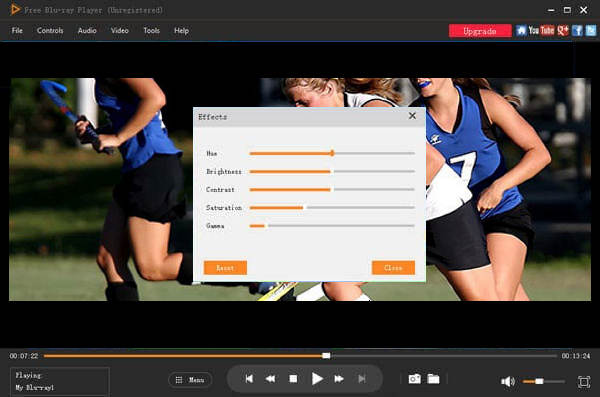
部分4。 有關 Windows Media Player 無法播放 DVD 的常見問題解答
-
Windows Media Player可以在Windows 10上播放CD嗎?
當Windows 10上具有可以使用Windows Media Player播放DVD的DVD驅動程序時,您也可以播放音頻CD。 Windows Media Player會播放包含音樂或視頻文件(也稱為媒體CD)的音頻CD,數據CD和數據DVD。
-
如何使用Windows Media Player修復無聲音播放DVD?
轉到 工具 Windows Media Player中的菜單,您可以選擇 設備 選項。 點擊 DVD 選擇以選擇 氟化鈉性能 選項。 確保 回放 選項和 瑞普 選項設置為 數字 選項。 然後更新視頻編解碼器包並下載最新的音頻驅動程序,以修復Windows Media Player無法相應播放DVD音頻的問題。
-
如何在Windows Media Player 12上修復未知DVD問題?
它只是指Windows Media Player沒有該DVD或CD的信息這一事實。 確保連接到Internet,Windows Media Player將搜索DVD / CD數據庫以找到正確的信息。 它將解決Windows Media Player無法播放DVD的問題。
總結
如果您 Windows Media Player 無法播放 DVD,你可以從文章中找到3個高效率的方法。 當然,你可以簡單地選擇最好的 Windows Media Player替代 支援高品質 DVD/DVD 資料夾/ISO。 只需下載免費的藍光播放器,即可根據您的要求欣賞 DVD 電影。

